声卡驱动怎么卸载win10 win10如何卸载声卡驱动程序
更新时间:2023-10-16 11:25:32作者:jhuang
在使用电脑公司win10系统的过程中,有时我们可能会遇到声卡驱动出现问题的情况,这不仅会影响我们正常的音频体验,还可能导致其他相关功能无法正常运行,这时候就可以尝试卸载声卡驱动。许多用户还不清楚声卡驱动怎么卸载win10,所以下面将介绍一下win10如何卸载声卡驱动程序的教程。
方法一:
1、将鼠标移到屏幕左下角点击右键或者同时按下Windows徽标键+X键,调出超级菜单,点击“程序和功能”;
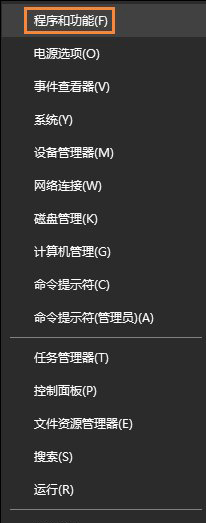
2、选择需要卸载的驱动程序,在“Realtek High Definition Audio Driver”上点击鼠标右键,选择“卸载”后,按照屏幕提示完成卸载。
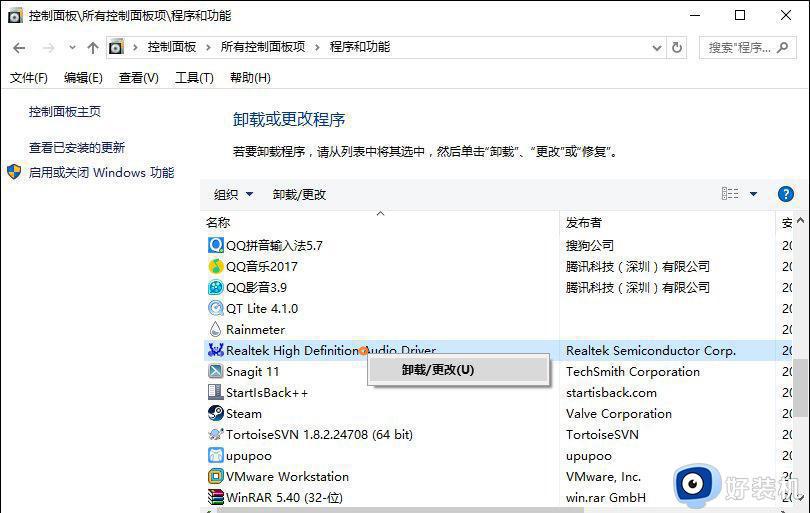
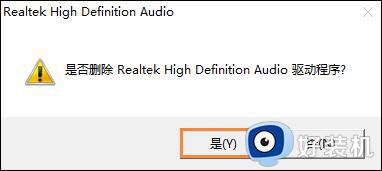
方法二:
1、将鼠标移到屏幕左下角点击右键或者同时按下Windows徽标键+X键,调出超级菜单,点击“设备管理器”;
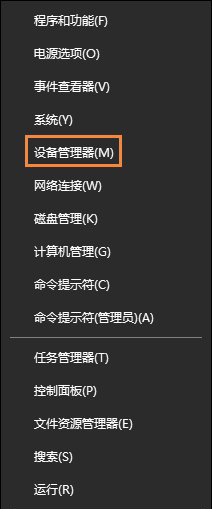
2、在打开的计算机管理界面,点击“声音、视频和游戏控制器”,在“Realtek High Definition Audio Driver”上点击鼠标右键,选择”卸载”;
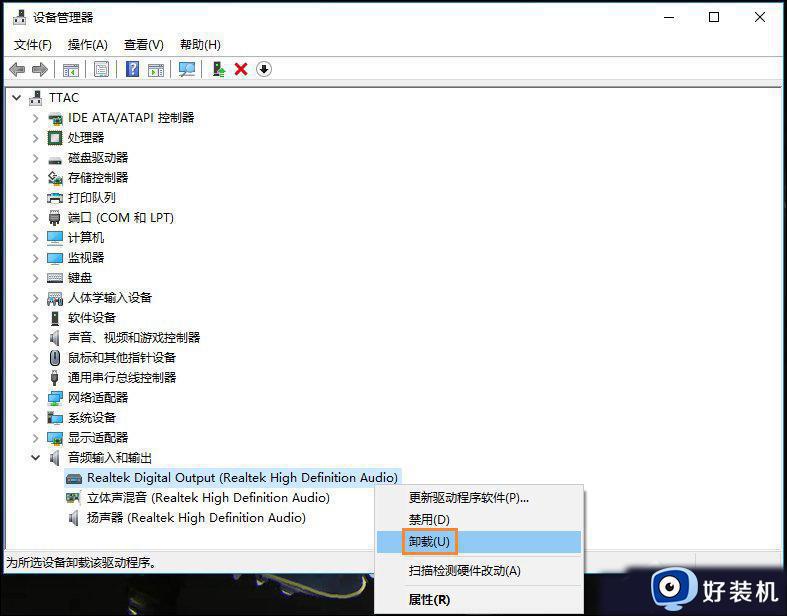
3、勾选“删除此设备的驱动程序软件。”后点击确定,按照屏幕提示完成卸载。
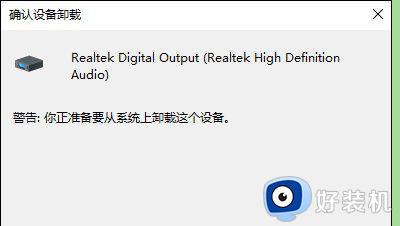
以上就是声卡驱动怎么卸载win10的全部内容,还有不懂的用户可以根据小编的方法来操作,希望能够帮助到大家。
声卡驱动怎么卸载win10 win10如何卸载声卡驱动程序相关教程
- win10声卡驱动怎么卸载重装 win10如何卸载声卡驱动并重装
- win10卸载声卡驱动了为什么会自动安装 win10卸载声卡驱动后开机又自动安装怎么回事
- win10怎么重新安装声卡驱动 win10声卡驱动怎么卸载重装教程
- win10怎么卸载声卡驱动再重装 win10声卡卸载重启自动安装方法
- win10怎么更新声卡驱动 win10更新声卡驱动的方法
- win10安全模式如何卸载显卡驱动 win10安全模式删除显卡驱动的步骤
- win10显卡驱动怎么重装 win10如何重装显卡驱动程序
- win10声卡驱动程序在哪 windows10声卡驱动在哪里打开
- win10无线网卡驱动卸载总是自动安装解决方法
- win10怎么重装声卡驱动 win10电脑重装声卡驱动的具体教程
- win10管理员名称改不了怎么回事 win10管理员账户名无法更改如何处理
- 本地用户和组不能用于这一版本win10怎么办 本地用户和组不适用于此版本win10如何处理
- win10不显示安全中心图标怎么办 win10安全中心不在任务栏显示如何处理
- win10设置开机启动项的步骤 win10系统如何设置开机启动项
- win10设置分辨率在哪里调整 win10电脑显示器分辨率怎么调最清晰
- win10怎么打开已禁用输入法图标 win10打开已禁用输入法图标的方法
win10教程推荐
- 1 win10不能更新系统怎么办 win10电脑不能更新系统修复方法
- 2 win10不支持显卡驱动怎么办 win10显卡不能安装驱动安装处理方法
- 3 win10右下角天气怎么关 win10删除电脑右下角天气显示的方法
- 4 win10删除文件需要管理员权限怎么办 win10删掉文件需要管理员权限处理方法
- 5 彻底关闭win10病毒和威胁防护的步骤 win10如何关闭病毒和威胁防护
- 6 win10进入桌面后鼠标一直转圈怎么回事 win10进桌面一直转圈怎么解决
- 7 win10桌面快捷图标出现白纸怎么回事 win10桌面快捷方式图标变成白板如何处理
- 8 win10计算器打不开怎么办 如何解决win10系统无法打开计算器
- 9 win10共享文件夹怎么在另一个电脑查看 win10共享文件夹另外一台电脑如何找到
- 10 win10关闭每次打开应用的通知设置方法 如何关闭win10每次点开软件都提醒
